Ibland kommer du att befinna dig i en situation där installation av OS X Lion från app store eller från återställningspartitionen inte är ett alternativ. Om du installerar en ny, tom hårddisk till exempel, eller kanske du har problem med hårddisken. Så här skapar du en startbar USB-enhet eller DVD, precis som en du skulle ha haft under de goda dagarna.
Ibland kommer du att befinna dig i en situation där installation av OS X Lion från app store eller från återställningspartitionen inte är ett alternativ. Om du installerar en ny, tom hårddisk till exempel, eller kanske du har problem med hårddisken. Så här skapar du en startbar USB-enhet eller DVD, precis som en du skulle ha haft under de goda dagarna. Och bara en FYI - samma process fungerar också för Apples kommande operativsystem, OS X Mountain Lion.
Starta först Mac App Store och hitta OS X Lion. Det kommer att placeras på höger sida under snabblänkar.

Klicka på ladda ner knapp.
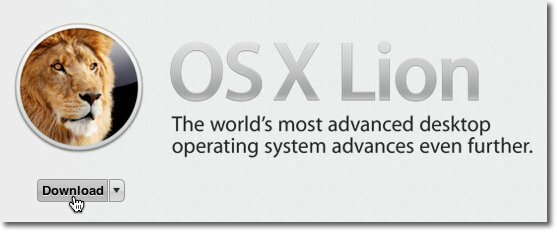
När du har klickat på nedladdningen kommer du till Launchpad (om du redan använder Lion). Det kommer att ta lite tid, så du kanske vill göra något annat och komma tillbaka till det ett tag senare.
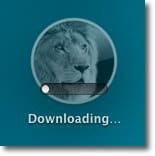
När nedladdningen är klar går du till Finder och letar efter Installera Mac OS X Lion ikonen i tillämpningar mapp.
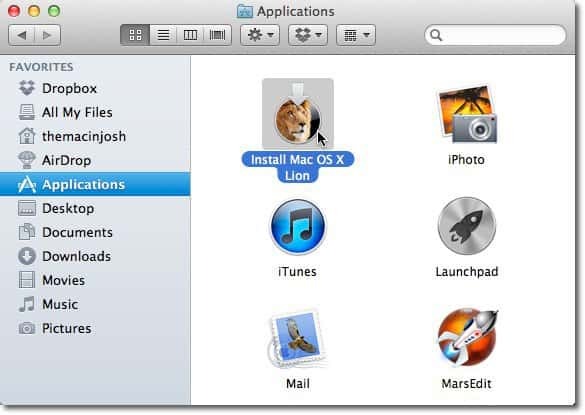
Håll nu ner kontrolltangenten medan du klickar på Installera Mac OS X Lion och välj Visa paketinnehåll.
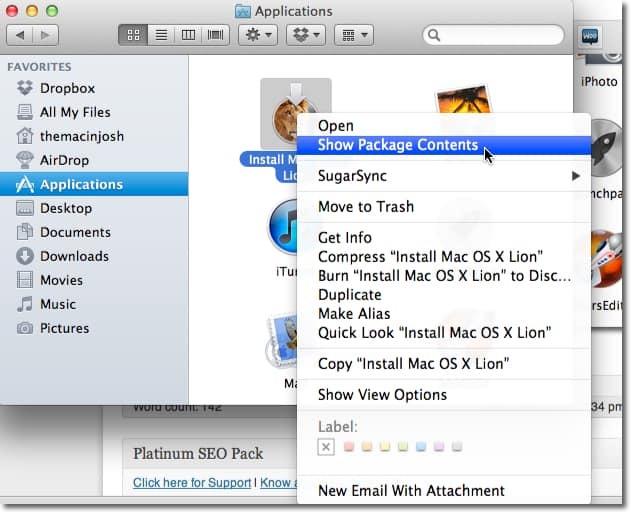
Dubbelklicka på Innehåll mapp.
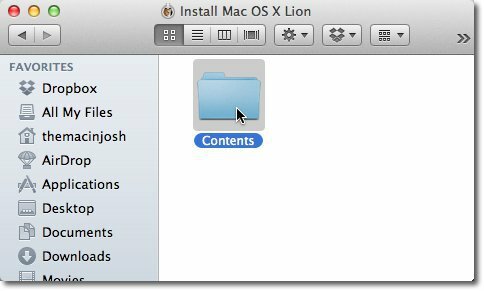
Hitta och dubbelklicka på Delat stöd mapp.
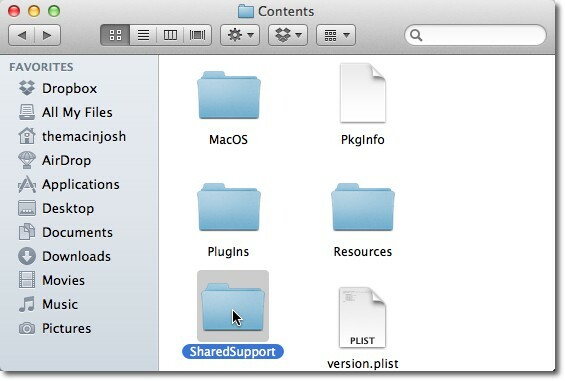
Klicka en gång på InstallESD.dmg fil för att välja den.
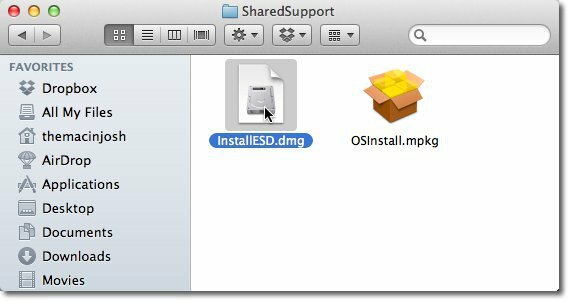
Klicka nu på med den här filen markerad Redigera i menyraden längst upp på skärmen och välj Kopiera InstallESD.dmg.
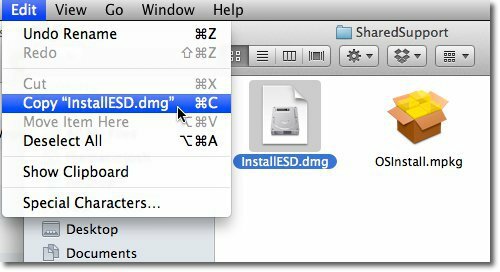
Klicka på skrivbordsunderlägget så att menyraden överst säger Upphittare. Klicka sedan på Redigera igen och välj Klistra in objekt.
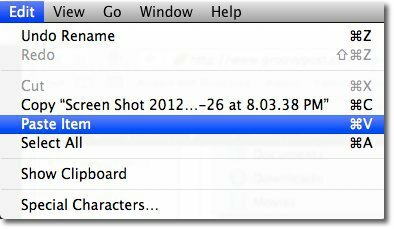
Navigera till Program >> Verktyg i Finder och starta Diskverktyg.
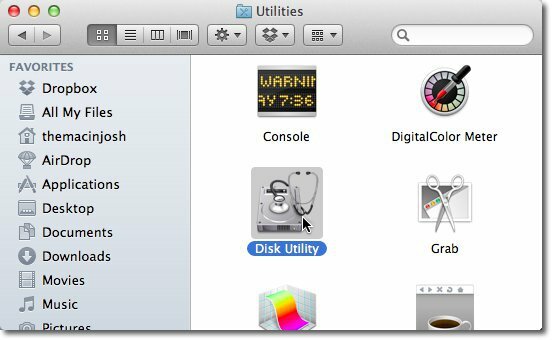
Det är här du har valet att antingen skapa din Lion-installation på en USB-enhet eller en DVD. Först ska jag visa dig hur du gör detta med en USB-enhet. Om du vill använda DVD, hoppar du över till den del där du sätter in din DVD.
Anslut USB-enheten du vill använda
Obs! Du kommer först att spara all information på enheten. Du måste torka av enheten för att sätta Lion-installationen på den.
Navigera i Finder till applikationer >> Verktyg och starta Diskverktyg.
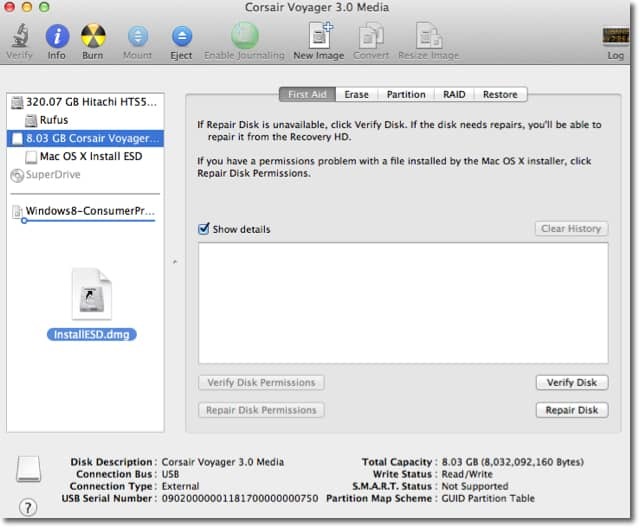
Välj InstallESD.dmg
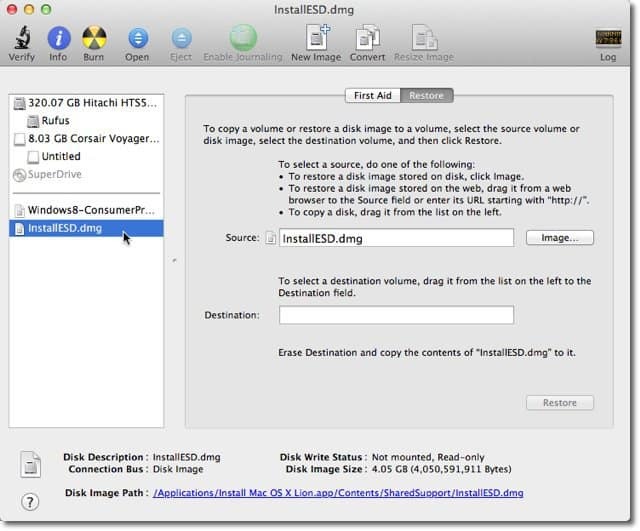
Klicka och dra din USB-enhet (i detta fall kallas den "8.03 GB Corsair Voyager") till Destination fält.
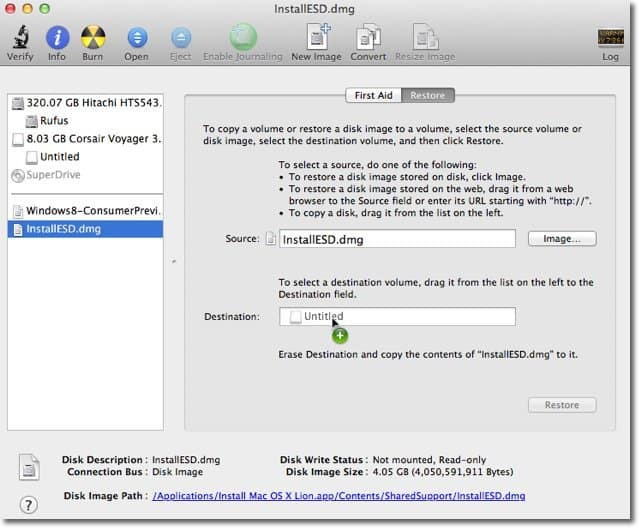
Klicka på Återställ knapp.
Varning: Detta raderar allt innehåll på din USB-enhet!
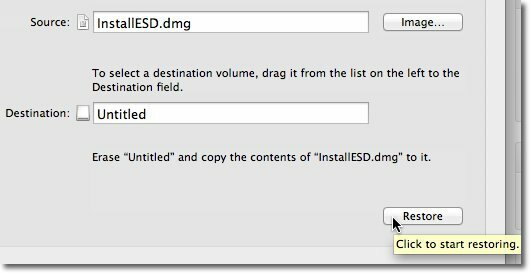
Nu har du en startbar OS X Lion-bild på USB.
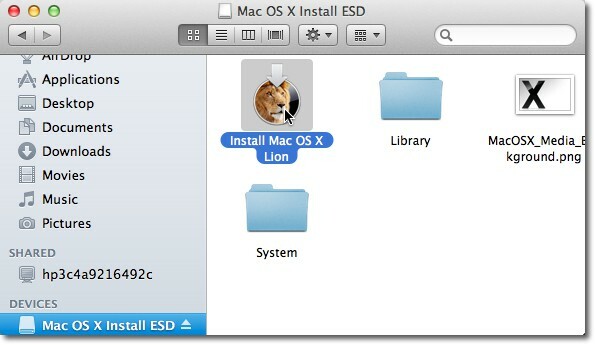
För att skapa en Lion DVD
Välj InstallESD.dmg och klicka sedan på Bränna ikonen i Diskverktyget.
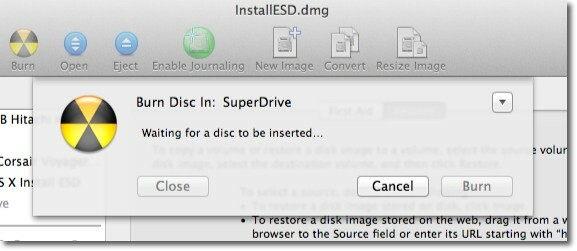
Sätt i en tom DVD och klicka på Bränna knapp. DVD: n börjar brännas.
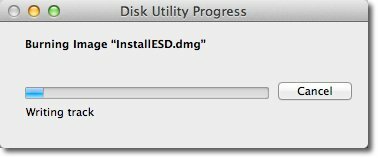
Denna process kan ta 20 minuter eller mer. När DVD: n är klar bränns den ut automatiskt. Nu har du din startbara Lion DVD.
